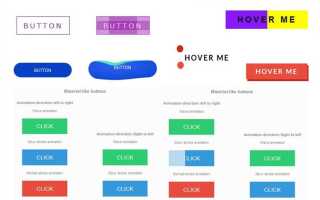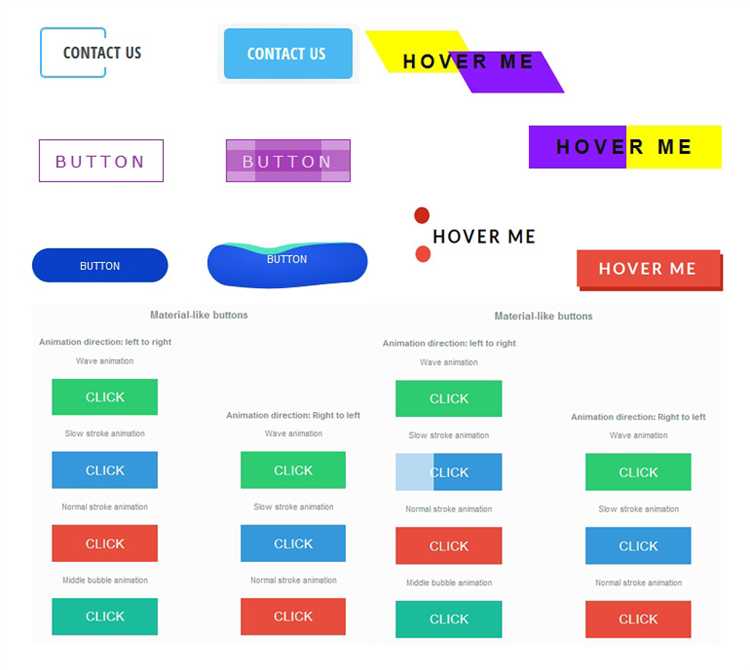
Центрирование элементов на веб-странице – одна из наиболее частых задач в разработке интерфейсов. В частности, правильное позиционирование кнопки может существенно улучшить восприятие и юзабилити сайта. Для решения этой задачи существуют различные методы CSS, каждый из которых имеет свои особенности и применяется в зависимости от контекста.
Самый распространенный способ – использование flexbox. Этот метод позволяет легко выравнивать кнопку по горизонтали и вертикали, задавая контейнеру стиль display: flex; и применяя соответствующие свойства. В отличие от старых решений с position: absolute; или float, flexbox решает проблему с адаптивностью и взаимодействует с различными размерами экрана.
Пример использования:
.container {
display: flex;
justify-content: center; /* выравнивание по горизонтали */
align-items: center; /* выравнивание по вертикали */
height: 100vh; /* высота контейнера */
}
.button {
padding: 10px 20px;
font-size: 16px;
}
Если необходимо более детальное управление позиционированием, можно также использовать grid layout, который предоставляет дополнительные возможности для выравнивания элементов по обеим осям. Такой метод полезен в случаях, когда в контейнере присутствуют не только кнопки, но и другие элементы, требующие точной компоновки.
Важно помнить, что разные методы центрирования могут вести себя по-разному в зависимости от контекста и ограничений, наложенных на родительские элементы, таких как размер контейнера или поведение при изменении масштаба экрана.
Центрирование кнопки с использованием flexbox
Flexbox – мощный инструмент для создания гибких и адаптивных макетов, который идеально подходит для центрирования элементов, включая кнопки.
Чтобы центрировать кнопку с помощью flexbox, необходимо использовать два свойства: display: flex и justify-content, а также align-items. Эти свойства позволяют удобно расположить элемент как по горизонтали, так и по вертикали.
display: flex– превращает контейнер в флекс-контейнер, что позволяет применять флекс-свойства к его дочерним элементам.justify-content: center– центрирует кнопку по горизонтали в контейнере.align-items: center– центрирует кнопку по вертикали.
Пример кода:
.container {
display: flex;
justify-content: center;
align-items: center;
height: 100vh; /* Задаем высоту контейнера, чтобы было видно вертикальное центрирование */
}
.button {
padding: 10px 20px;
font-size: 16px;
}
В этом примере контейнер с классом .container полностью занимает экран (100vh), и кнопка с классом .button центрируется как по горизонтали, так и по вертикали. Эти методы можно применять не только для кнопок, но и для других элементов.
Дополнительные рекомендации:
- Если нужно центрировать кнопку внутри контейнера с фиксированными размерами, убедитесь, что высота и ширина контейнера заданы явно.
- Использование
align-items: centerдля вертикального центрирования работает, если контейнер имеет высоту, отличную от 0. - Чтобы кнопка занимала весь доступный ширину или высоту, можно использовать свойство
flex-grow: 1.
Flexbox – отличный выбор для центрирования, так как он легко управляет выравниванием элементов, адаптируясь под различные размеры экрана.
Применение grid для размещения кнопки по центру
CSS Grid – мощный инструмент для создания сложных макетов, включая выравнивание элементов по центру. Чтобы разместить кнопку по центру с помощью grid, достаточно задать контейнеру стиль display: grid и использовать свойства align-items и justify-items.
Пример базового кода:
.container {
display: grid;
height: 100vh; /* Высота контейнера – 100% от высоты экрана */
place-items: center; /* Центрирует кнопку по обеим осям */
}
.button {
padding: 10px 20px;
background-color: #007BFF;
color: white;
border: none;
cursor: pointer;
}
В этом примере контейнер с классом .container имеет высоту 100% от экрана, а кнопка выравнивается по центру с помощью короткой записи place-items: center. Это объединяет align-items и justify-items, что позволяет достичь нужного результата быстро и эффективно.
Также можно использовать отдельные свойства:
.container {
display: grid;
height: 100vh;
align-items: center; /* Выравнивание по вертикали */
justify-items: center; /* Выравнивание по горизонтали */
}
Если нужно разместить несколько элементов внутри контейнера и центрировать только один, можно воспользоваться grid-area:
.container {
display: grid;
height: 100vh;
grid-template-columns: 1fr 1fr 1fr;
grid-template-rows: 1fr 1fr 1fr;
}
.button {
grid-column: 2;
grid-row: 2;
}
Этот код создает сетку 3×3, а кнопка размещается по центру, в ячейке (2,2). Важно помнить, что grid позволяет гибко контролировать размещение элементов, что делает его удобным для адаптивных интерфейсов.
Использование margin для автоматического выравнивания
Для выравнивания кнопки с помощью CSS часто применяется свойство margin с автоматическим значением. Оно позволяет централизовать элемент, если заданы конкретные размеры. Особенно это актуально для блочных элементов, таких как кнопки, контейнеры и другие блоки, которые имеют фиксированную ширину.
Чтобы применить метод автоматического выравнивания, необходимо задать значение margin: 0 auto; для элемента. Это правило работает следующим образом: верхний и нижний отступы устанавливаются в 0, а левый и правый – автоматически. В результате элемент размещается по центру родительского блока, если у него задана фиксированная ширина.
Пример CSS-кода для кнопки:
button {
display: block;
width: 200px;
margin: 0 auto;
}
Здесь display: block; обязательное, так как для автоматических отступов элемент должен быть блочным. Если не указать эту характеристику, элемент останется строчным, и отступы не будут работать.
Метод с margin: 0 auto; подходит для большинства случаев, но важно помнить, что кнопка должна иметь конкретную ширину. Без указания ширины или с использованием width: 100%; выравнивание не сработает, так как элемент займет всю доступную ширину и не будет иметь свободного пространства для центрирования.
Если нужно выровнять несколько элементов (например, кнопки в горизонтальном ряду), можно использовать margin-left: auto; margin-right: auto; в сочетании с flex-контейнерами для более сложных компоновок.
Центрирование кнопки с помощью абсолютного позиционирования
Для центрирования кнопки на странице с использованием абсолютного позиционирования необходимо задать свойство position: absolute; и уточнить ее координаты относительно родительского элемента. При этом важно, чтобы родительский элемент имел относительное позиционирование (через position: relative;), иначе кнопка будет позиционироваться относительно ближайшего предка с заданным позиционированием или по умолчанию относительно окна браузера.
Для центрирования кнопки по горизонтали и вертикали задайте следующие параметры:
Пример:
button {
position: absolute;
top: 50%;
left: 50%;
transform: translate(-50%, -50%);
}
В этом примере:
position: absolute;– устанавливает абсолютное позиционирование кнопки;top: 50%;иleft: 50%;– кнопка будет расположена на 50% от верхней и левой границы родительского контейнера;transform: translate(-50%, -50%);– корректирует смещение кнопки, чтобы ее центр оказался в точке пересечения.
Такой способ гарантирует, что кнопка будет точно выровнена по центру контейнера независимо от его размера. Особенность использования transform в том, что он позволяет эффективно компенсировать половину ширины и высоты кнопки, что делает центрирование точным.
Если родительский элемент имеет фиксированную высоту и ширину, такой подход будет работать без проблем. Однако, если размер родителя зависит от содержимого, необходимо учитывать, что центрирование будет происходить относительно его текущего размера.
Центрирование кнопки внутри блока с фиксированной шириной
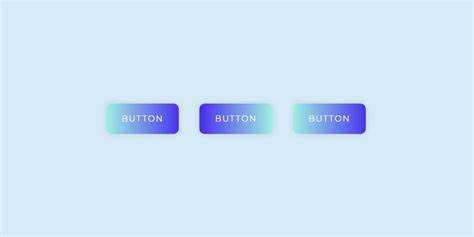
Пример использования flexbox для центрирования кнопки:
.container {
display: flex;
justify-content: center; /* Горизонтальное выравнивание */
align-items: center; /* Вертикальное выравнивание */
width: 300px; /* Фиксированная ширина */
height: 100px; /* Высота блока */
border: 1px solid #ccc;
}
.button {
padding: 10px 20px;
}
Здесь justify-content: center гарантирует, что кнопка будет расположена по центру по горизонтали, а align-items: center – по вертикали. Это решение подходит для большинства случаев и не требует дополнительных настроек для фиксированных размеров блока.
Для старых браузеров можно использовать метод с text-align для горизонтального выравнивания и line-height для вертикального. Однако этот подход требует, чтобы кнопка была единственным элементом в блоке и не работал с гибким содержимым.
.container {
text-align: center; /* Горизонтальное выравнивание */
width: 300px;
height: 100px;
line-height: 100px; /* Вертикальное выравнивание */
border: 1px solid #ccc;
}
.button {
display: inline-block;
vertical-align: middle;
padding: 10px 20px;
}
Этот метод применим, если высота контейнера известна и фиксирована, но он менее гибкий, чем flexbox. Для сложных макетов с переменным содержимым предпочтительнее использовать flexbox.
Как центрировать кнопку при изменении размера экрана (адаптивность)
Для обеспечения правильного отображения кнопки на экране любого размера, важно использовать методы, которые позволяют элементу адаптироваться к изменяющимся условиям. Один из популярных подходов – использование flexbox.
Flexbox позволяет выровнять элементы как по горизонтали, так и по вертикали. Чтобы центрировать кнопку на странице при изменении размера окна, можно применить следующий код:
.container {
display: flex;
justify-content: center;
align-items: center;
height: 100vh;
}
В этом примере контейнер с классом .container будет занимать всю высоту экрана, а кнопка внутри него будет выровнена по центру как по вертикали, так и по горизонтали.
Для большей адаптивности можно использовать media queries, чтобы изменить стиль кнопки в зависимости от размера экрана. Например:
@media (max-width: 600px) {
.button {
width: 100%;
margin: 10px 0;
}
}
Этот код изменяет ширину кнопки и добавляет отступы, когда ширина экрана становится меньше 600 пикселей. Такой подход гарантирует, что кнопка будет выглядеть оптимально на мобильных устройствах.
Для ещё большей гибкости стоит использовать viewport units, такие как vw (viewport width) и vh (viewport height), для установки размеров кнопки в процентах от размера экрана. Например:
.button {
width: 50vw;
height: 10vh;
}
Использование таких единиц измерения позволяет кнопке оставаться пропорциональной экрану при изменении его размеров, сохраняя правильное отображение на устройствах с разными разрешениями.
Комбинирование этих техник обеспечит правильное центрирование кнопки на разных устройствах и при изменении размера экрана, делая интерфейс удобным для пользователя.